
Kiintolevyt ovat yhä suurempia, mutta jotenkin ne näyttävät aina täyttyvän. Tämä on vieläkin totta, jos käytät SSD-asemaa, joka tarjoaa paljon vähemmän kiintolevytilaa kuin perinteiset mekaaniset kiintolevyt.
LIITTYVÄT: 10 tapaa vapauttaa levytilaa Mac-kiintolevyllesi
Jos vahingoitat kiintolevytilaa, näiden temppujen pitäisi auttaa sinua vapauttamaan tilaa tärkeille tiedostoille ja ohjelmille poistamalla merkityksetön roskapostin kiintolevyltä.
Suorita levyn uudelleenjärjestäminen
Windows sisältää sisäänrakennetun työkalun, joka poistaa väliaikaiset tiedostot ja muut tärkeät tiedot. Voit käyttää sitä napsauttamalla hiiren kakkospainikkeella yhtä kiintolevyäsi Tietokone-ikkunassa ja valitsemalla Ominaisuudet.
(Vaihtoehtoisesti voit etsiä vain Levyn uudelleenjärjestämistä Käynnistä-valikosta.)
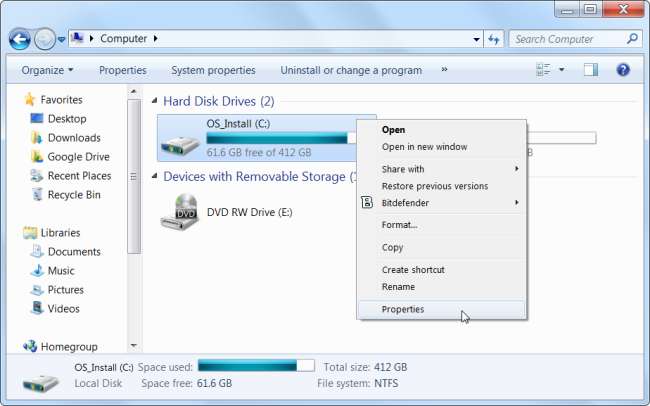
Napsauta Levyn uudelleenjärjestäminen -painiketta levyn ominaisuudet -ikkunassa.
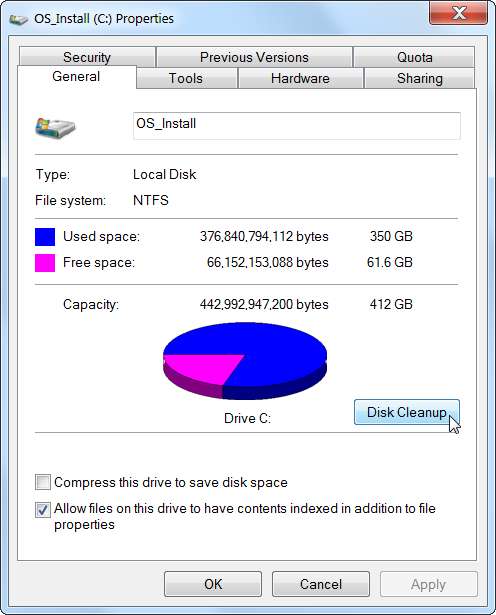
Valitse poistettavat tiedostotyypit ja napsauta OK. Tämä sisältää väliaikaiset tiedostot, lokitiedostot, roskakorissa olevat tiedostot ja muut tärkeät tiedostot.
Voit myös puhdistaa järjestelmätiedostot, jotka eivät näy tässä luettelossa. Klikkaa Siivoa järjestelmätiedostot -painiketta, jos haluat myös poistaa järjestelmätiedostot.
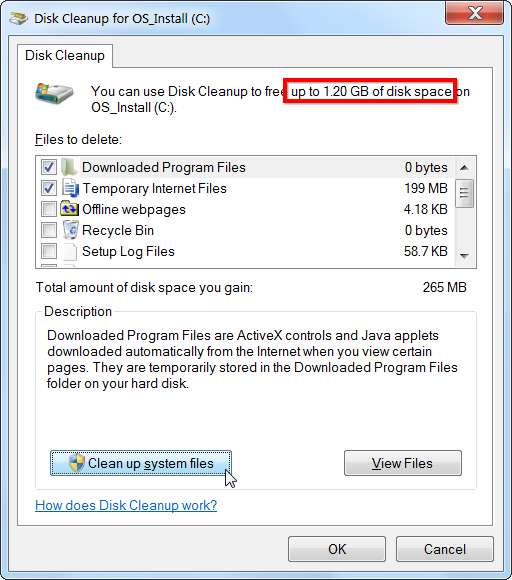
Kun olet tehnyt, voit napsauttaa Lisää vaihtoehtoja -painiketta ja käyttää Siivota -painiketta Järjestelmän palauttaminen ja varjokopiot -kohdassa järjestelmän palautustietojen poistamiseksi. Tämä painike poistaa kaikki paitsi viimeisimmän palautuspisteen, joten varmista, että tietokoneesi toimii oikein ennen sen käyttöä - et voi käyttää vanhempia järjestelmän palautuspisteitä.
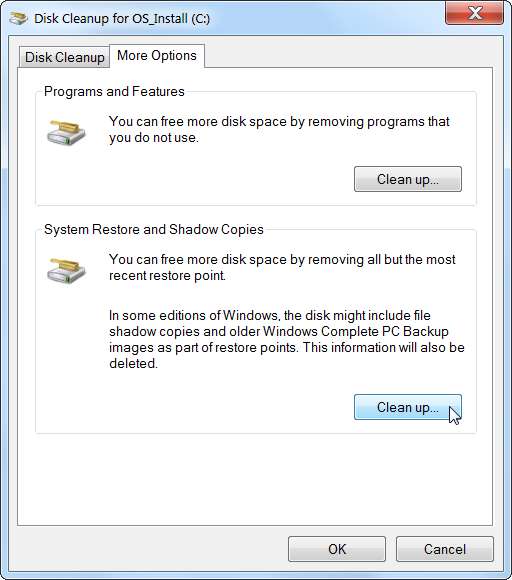
Poista Space-Hungry Applications
Ohjelmien poistaminen vapauttaa tilaa, mutta jotkut ohjelmat käyttävät hyvin vähän tilaa. Voit napsauttaa Ohjelmat ja ominaisuudet -ohjauspaneelista Koko-saraketta nähdäksesi, kuinka paljon tilaa kukin tietokoneellesi asennettu ohjelma käyttää. Helpoin tapa päästä sinne on etsiä "Poista ohjelmat" Käynnistä-valikosta.
Jos et näe tätä saraketta, napsauta luettelopainiketta oikeassa yläkulmassa ja valitse Tiedot-näkymä. Huomaa, että tämä ei ole aina tarkkaa - jotkut ohjelmat eivät ilmoita käyttämänsä tilan määrää. Ohjelma saattaa käyttää paljon tilaa, mutta Koko-sarakkeessa ei välttämättä ole tietoja.
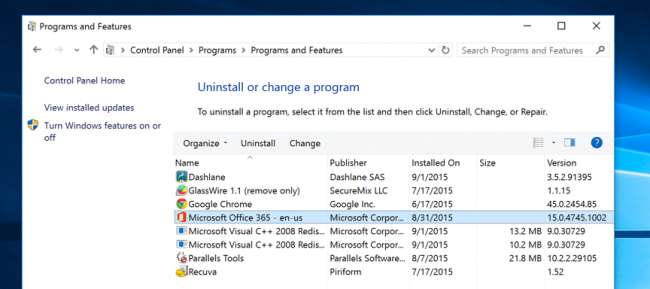
LIITTYVÄT: Pitäisikö sinun käyttää kolmannen osapuolen asennuksen poisto-ohjelmaa?
Saatat jopa haluta käyttää kolmannen osapuolen asennuksen poistajaa Revo Uninstaller varmistaaksesi, että kaikki jäljellä olevat tiedostot poistetaan eikä tuhlaa tilaa.
Jos käytät Windows 10: tä, voit myös avata uudet PC-asetukset ja siirtyä kohtaan Järjestelmä -> Sovellukset ja ominaisuudet.
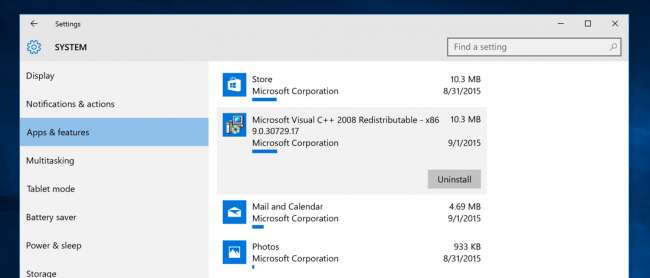
Tämän avulla voit poistaa joko Windows Store -sovellukset tai tavalliset sovellukset, ja sen pitäisi toimia myös tabletilla. Voit tietysti silti avata tavalliset Poista ohjelmat vanhasta ohjauspaneelista, jos haluat.
Analysoi levytila
LIITTYVÄT: Analysoi ja hallitse kiintolevytilaa WinDirStatin avulla
Kiintolevyanalyysiohjelman avulla voit selvittää tarkalleen, mikä kiintolevyllä vie tilaa. Nämä sovellukset tarkistavat kiintolevyn ja näyttävät tarkalleen, mitkä tiedostot ja kansiot vievät eniten tilaa. Olemme käsitelleet 10 parasta työkalua kiintolevytilan analysointiin , mutta jos haluat aloittaa, kokeile WinDirStatia (Lataa Ninite-sivustolta) .
Järjestelmän skannauksen jälkeen WinDirStat näyttää tarkalleen, mitkä kansiot, tiedostotyypit ja tiedostot käyttävät eniten tilaa. Varmista, että et poista mitään tärkeitä järjestelmätiedostoja - poista vain henkilötiedot. Jos näet ohjelman kansion Ohjelmatiedostot-kansiossa, jossa on paljon tilaa, voit poistaa ohjelman - WinDirStat voi kertoa sinulle kuinka paljon tilaa ohjelma käyttää, vaikka Ohjelmien ja ominaisuuksien ohjauspaneeli ei olisikaan.
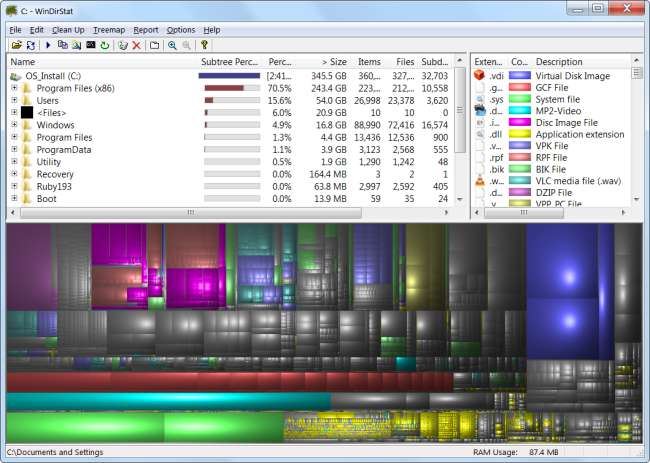
Puhdista väliaikaiset tiedostot
Windowsin levynpuhdistustyökalu on hyödyllinen, mutta se ei poista muiden ohjelmien käyttämiä väliaikaisia tiedostoja. Se ei esimerkiksi tyhjennä Firefox- tai Chrome-selaimen välimuisteja, jotka voivat käyttää gigatavua kiintolevytilaa. (Selaimesi välimuisti käyttää kiintolevytilaa säästääksesi aikaa käyttäessäsi verkkosivustoja tulevaisuudessa, mutta tämä on vähän mukavuutta, jos tarvitset kiintolevytilaa nyt.)
Yritä aggressiivisempaa väliaikaisten ja roskapostitiedostojen puhdistusta CCleaner , jonka voit lataa tästä . CCleaner puhdistaa roskapostitiedostot useista kolmansien osapuolten ohjelmista ja puhdistaa myös Windows-tiedostot, joita Levynpuhdistus ei koske.
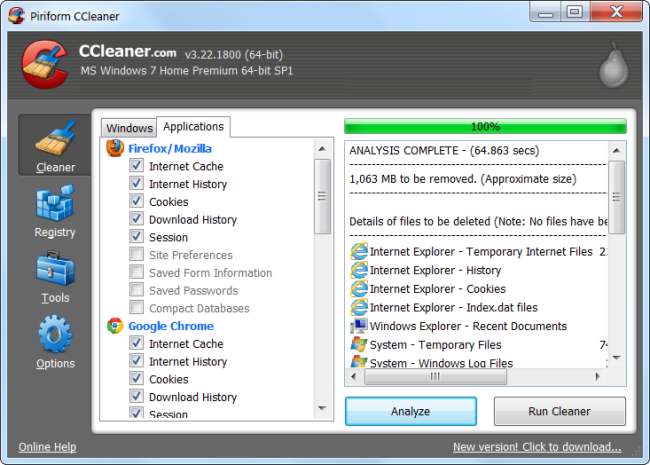
Etsi päällekkäiset tiedostot
LIITTYVÄT: Kuinka löytää ja poistaa päällekkäisiä tiedostoja Windowsissa
Voit etsiä kiintolevyltä kaksoiskappaleetiedostosovelluksella kaksoiskappaleet, jotka ovat tarpeettomia ja jotka voidaan poistaa. Olemme käsitelleet käyttämällä VisiPics-sovellusta kaksoiskuvien karkottamiseen , ja olemme myös luoneet kattavan oppaan päällekkäisten tiedostojen etsiminen ja poistaminen Windowsissa käyttämällä ilmaisia työkaluja.
Tai jos et halua käyttää muutamaa taalaa, voit käyttää Kopioi Cleaner Pro , jolla ei ole vain mukavampi käyttöliittymä, mutta siinä on paljon lisäominaisuuksia, jotka auttavat sinua löytämään ja poistamaan kaksoiskappaleet.
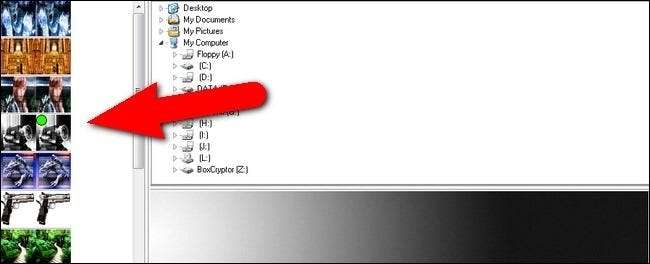
Vähennä järjestelmän palauttamiseen käytettyä tilaa
LIITTYVÄT: Tee järjestelmän palauttamisesta vähemmän asematilaa Windows 7: ssä
Jos Järjestelmän palauttaminen syö paljon kiintolevytilaa palautuspisteille, voit vähentää järjestelmän palautukseen varattua kiintolevytilaa . Kompromissi on, että sinulla on vähemmän palautuspisteitä järjestelmän palauttamiseksi ja vähemmän aiempia tiedostokopioita palautettaviksi. Jos nämä ominaisuudet ovat sinulle vähemmän tärkeitä kuin niiden käyttämä kiintolevytila, vapauta muutama gigatavu vähentämällä järjestelmän palauttamisen käyttämää tilaa.
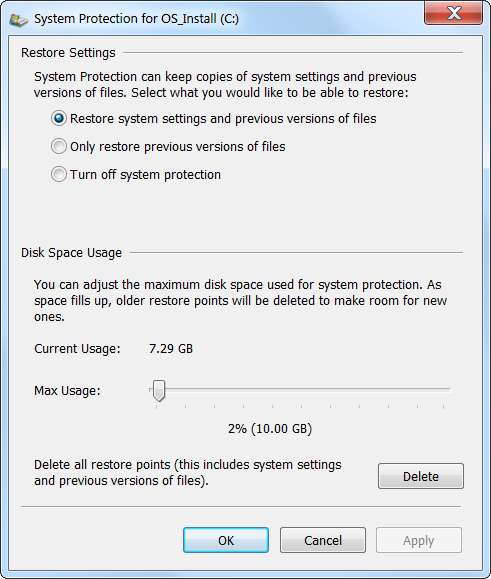
Ydinvaihtoehdot
Nämä temput säästävät varmasti tilaa, mutta ne poistavat tärkeät Windows-ominaisuudet käytöstä. Emme suosittele niiden käyttöä, mutta jos tarvitset kipeästi levytilaa, ne voivat auttaa:
- Poista horrostila käytöstä - Kun lepotilassa järjestelmäsi, se tallentaa RAM-muistin sisällön kiintolevylle. Tämän avulla se voi säästää järjestelmän tilan ilman virrankulutusta - seuraavan kerran käynnistettäessä tietokoneesi palaat takaisin vasemmalle puolelle. Windows tallentaa RAM-muistisi sisällön C: \ hiberfil.sys-tiedostoon. Voit säästää kiintolevytilaa Poista lepotila käytöstä kokonaan , joka poistaa tiedoston.
- Poista järjestelmän palauttaminen käytöstä - Jos järjestelmän palauttamisen käytön vähentäminen ei ole tarpeeksi hyvää sinulle, voit Poista järjestelmän palautus kokonaan käytöstä . Sinulta ei onnistu, jos tarvitset palauta järjestelmä aikaisempaan tilaan Järjestelmän palauttamisen avulla , joten varoitetaan.
Muista, että et koskaan saa niin paljon tilaa kuin asema lupaa laatikossa. Ymmärrä miksi, lue: Miksi kiintolevyt osoittavat Windowsin väärän kapasiteetin?
Kuvahyvitys: Jason Bache on Flickr







